windows7 的旗舰版纯净是win7版本中,最受欢迎系统!那么你们知道windows 7旗舰版纯净安装方法吗?众多网友都想知道安装win7系统,那小编就告诉你windows 7旗舰版纯净安装方法,让你们进行纯净安装win7系统。希望可以帮助需要的朋友们,可以参考一下,值得大家学习,一起看看吧!
WIN7重装:
首先下载原版系统 格式是ISO格式的 直接能打开就打开然后解压 或者右键——打开方式——选择RAR 好压 或者360压缩都可以 然后解压全部文件 大家记住不要解压到桌面或者C盘 解压到别的盘就行 解压完后是这样文件

把解压的文件全部移动到非系统盘的硬盘的根目录 D F E盘都行 注意是根目录 就是直接打开那个盘的地方 可以有别的文件
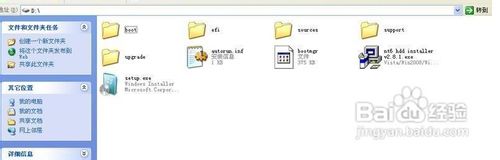
下面就需要安装软件 nt6 hdd installer 了 把nt6 hdd installer软件 和放在根目录的系统文件放在一起 就和上图一样
双击打开nt6 hdd installer软件 提示M或O模式 都行 按下M
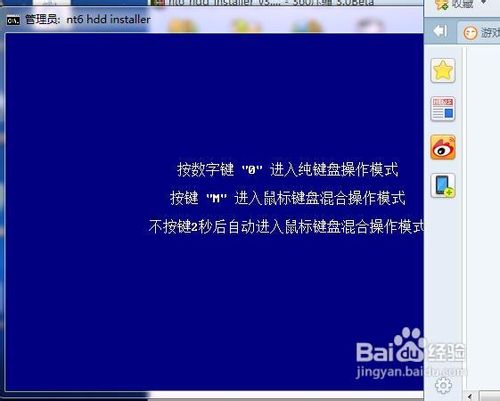
我的电脑是WIN7 它提示安装模式2 具体看软件提示 你的软件提示安装模式1 就按1
蜻蜓一键重装系统下载使用教程
现在一键重装系统软件已经越来越流行了,所以有的网友就向小编索要蜻蜓一键重装系统下载使用教程。其实小编不想把蜻蜓一键重装系统下载使用教程提供给大家的,因
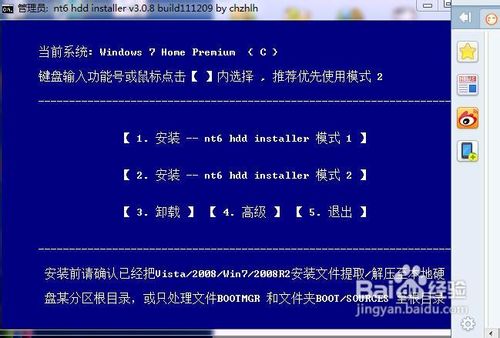
然后会安装 最后会提示重启 重启之前把桌面和系统盘的资料备份好 重启后进入系统会提示 选择nt6 hdd installer 回车

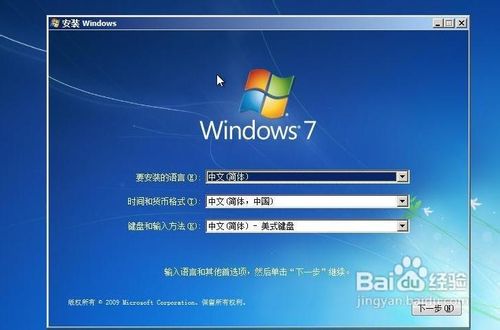


这里选择自定义安装

选择有下角的驱动器选项(高级)
选择格式化
点是
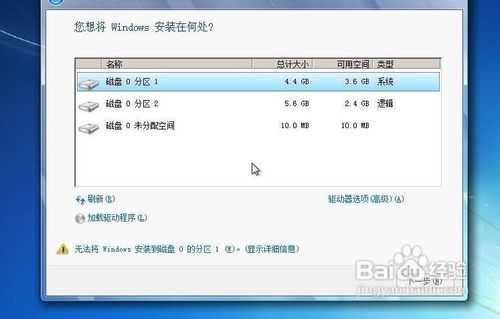


后面根据提示就OK了 更新的时候不要更新
安装完成后推荐先更新驱动 可以下载驱动人生或者驱动精灵!
以上就是小编给你们整理出来的windows 7旗舰版纯净安装方法了,安装win7系统其实就是这么简单,windows 7的旗舰版纯净系统是现在主流系统,大家都想使用这款系统,那就可以参考小编的这个方法进行安装win7系统,你们会发现安装电脑系统是非常快速,而且安装电脑系统绝对是纯净,没有病毒的! 另外呢小编还给你们做出了一份win7怎么做U盘系统的教程,希望你们能学会。
以上就是电脑技术教程《windows 7旗舰版纯净安装方法》的全部内容,由下载火资源网整理发布,关注我们每日分享Win12、win11、win10、win7、Win XP等系统使用技巧!win7用32位还是64位系统好?
windows7系统有win32和win64位系统之分,所以有非常多的网友都问小编win7用32位还是64位系统好?他准备安装系统,但一直都非常纠结win7是用32位好还是64位系统。所以






